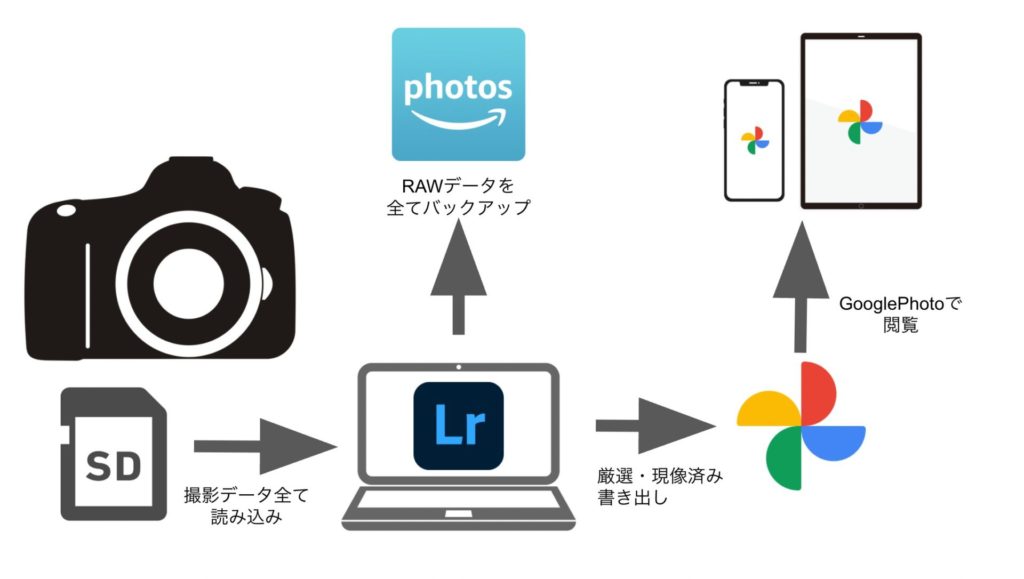ホビーカメラマンのRAW撮影・現像ワークフロー2022春
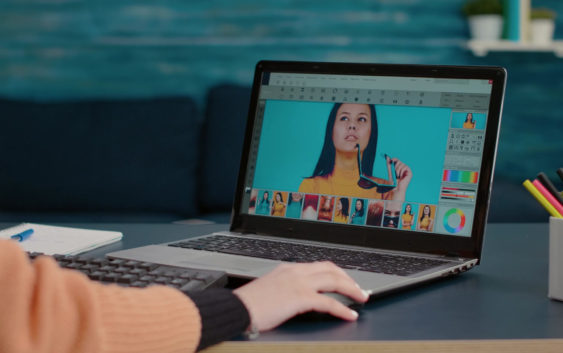
今回は撮影した写真のバックアップから現像、整理までのワークフローをご紹介したいと思います。
2022年の春現在において、私の中ではベストが出たと思っています。
以前は全てGooglePhotoにつっこんでいたのですが、有料化に伴ってワークフローの再構築を検討しました。
全てAmazon Photoというのもやってみたのですが、しっくりこず、現在のワークフローに落ち着きました。
基本的には無料サービスを利用してバックアップをおこなっています。
ざっと図解するとこんな感じです。
ステップに分けて詳細に解説していきます。
Step.1 撮影
撮影はRAWのみで撮影します。RAW+JPGとかではなくRAWのみです。
Step.2 Lightroom CCでパソコンに読み込み
撮影した写真をSDカードリーダーからLightroom CCを使ってMacに読み込みます。試していませんが、今回紹介するワークフローはWindowsでも同じだと思います。
Step.3 RAWデータをAmazon Photoにバックアップ(自動)
あらかじめLightroom CCで読み込み先に設定しているフォルダがAmazon Photoに自動同期されます。
Prime会員なのでRAWデータも無制限でバックアップ可能です。
Step.4 Lightroom CCでそのまま現像
コンサートの写真を撮りに行った時などは一度の撮影で1000枚以上撮影することも珍しくありません。
撮影した写真の中から良さそうなものを選んでRAW現像します。
Step.5 書き出し
RAW現像したしたファイルをJPGで書き出します。Lightroomの場合は⌘Eです。
この時点で1000枚撮ってきた写真は50枚以下になっています。
Step.6 Google Photoにアップロード(自動)
こちらもあらかじめLightroom CCの書き出し先として設定してあるフォルダがGoogle Photoに自動で同期されます。
ここでは厳選された写真のみになっているので、容量もあまり気になりません。
Step.7 GooglePhotoで閲覧
基本的に写真を見るアプリはGoogle Photoです。ここに上がっているものはiPhoneでもiPadでもパソコンでも閲覧できます。
Step.8 Google Photoでアルバム整理
気が向いたらやります。実際はほとんどやりません(笑)
検索機能が優れいていますので、探したい写真は時系列またはキーワード検索です。
一緒に旅行に行った人などがいる場合に限りアルバムとしてまとめてURLを共有します。
とこんな感じのワークフローになっています。